来源:www.uzhushou.cn 时间:2018-07-26 13:15
有很多时候我们的电脑运行了太多程序,导致了电脑运行很卡,而又不能够正确关闭程序,还占用电脑内存空间,所以有必要即使关闭一些没用的程序,保证我们电脑的运行流畅,那么win7系统怎么强制关闭电脑程序呢?今天为大家分享win7系统强制关闭电脑程序操作方法。
强制关闭电脑程序操作方法:
1、首先在电脑任务栏,点击鼠标右键,弹出对话框,选择【启用任务管理器】,或者直接使用快捷方式ctrl+alt+delet启动任务管理器。如图所示:
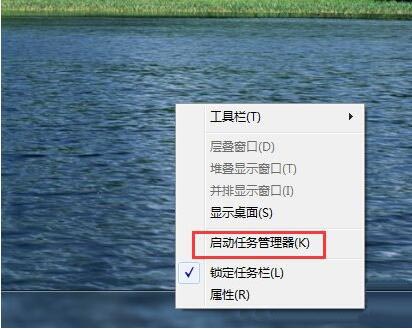
2、在应用程序中看到正在运行的程序,找到需要强制关闭的程序,选中它。如图所示:
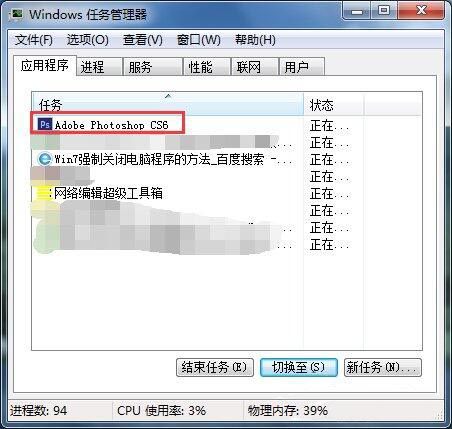
3、点击【结束任务】,比如睫毛需要关闭迅雷。如图所示:
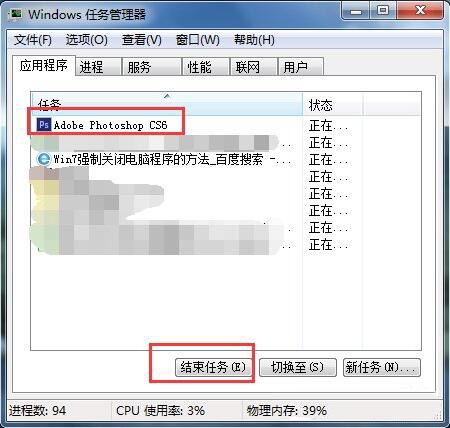
4、如果遇到结束不了或者结束后还是没用把该应用程序关闭,那么就点击【进程】。如图所示:

5、睫毛需要关闭迅雷,那么就找到迅雷相关的【映像名称】,选中后点击【结束进程】。如图所示:
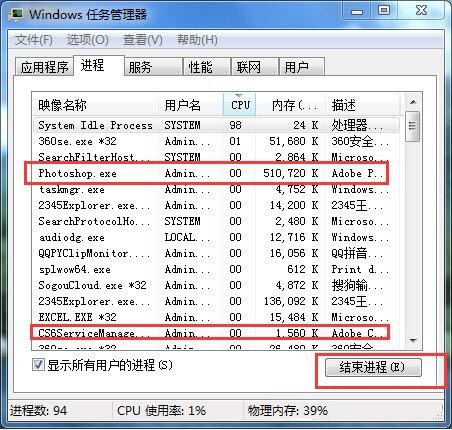
6、弹出对话框,提示你是否继续,确定继续就点击【结束进程】。如图所示:
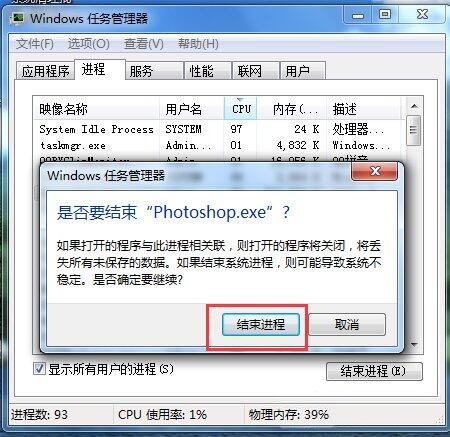
win7系统强制关闭电脑程序的操作步骤就为用户们详细介绍到这边了,如果用户们想要强制关闭电脑中的程序,可以参考以上方法不哦组进行操作哦,希望本篇教程对大家有所帮助,更多精彩教程请关注u助手官方网站。
责任编辑:u助手:http://www.uzhushou.cn